Apple AirPods Pro 3「ライブ翻訳(ベータ版)」が日本語対応!設定・使い方(iOS 26.1)
2025.11.05投稿

ついに、AirPods Pro 3に搭載された革新的な新機能、 「ライブ翻訳(ベータ版)」が日本語に対応しました!
まるでドラえもんの「翻訳こんにゃく」みたいに、 外国語で話す相手の声がリアルタイムで日本語に変換され、 そのまま耳に届く――そんな夢のような機能です。
今回は、話題の「ライブ翻訳」について、 設定方法・使い方を実際に試してみましたので解説いたします。 英語が苦手な私でも、相手の言っていることが理解できそうで嬉しいです。本レビューは個人的なレビューなので、参考までにしてみてください。
🎧 まずAirPods Pro 3のライブ翻訳とは?
ライブ翻訳は、AppleのAirPodsを装着しているだけで、 外国語を話す相手の言葉をリアルタイムで翻訳し、 耳に直接届けてくれる機能です。
iPhoneの「翻訳」アプリと連携することで、 より自然でシームレスな会話を実現します。
📱 ライブ翻訳を使うために必要なものと事前準備
この機能を使うには、まず以下の対応機種とソフトウェアバージョンを確認します。
1️⃣ 必要な対応機種とバージョン
| 項目 | 必要なもの / バージョン |
|---|---|
| 対応機種 | H2チップを搭載した AirPods Pro(AirPods Pro 2 または AirPods Pro 3) |
| iPhone | iOS 26.1 以降がインストールされた iPhone/Apple Intelligence (iPhone 15 Pro以降) |
| AirPods ファームウェア | 最新バージョン(iOS 26.1 と同時にアップデート) |
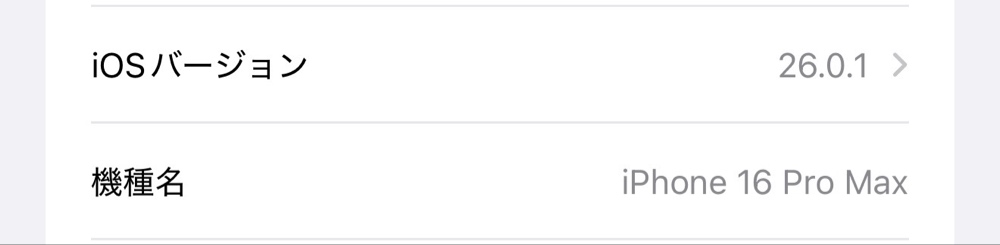
▲ アップデート前は26.0.1/このVerでは日本語対応してません
🛠️ 2️⃣ 事前準備(iOSのアップデートと言語パック)
まずは、iPhoneのアップデートと翻訳アプリの準備、「Apple Intelligenceをオン(有効)」にします。
🔄 iOSを最新バージョンにアップデート
iPhoneの「設定」アプリから 「一般 > ソフトウェア・アップデート」を開き、 最新バージョン(iOS 26.1)に更新します。
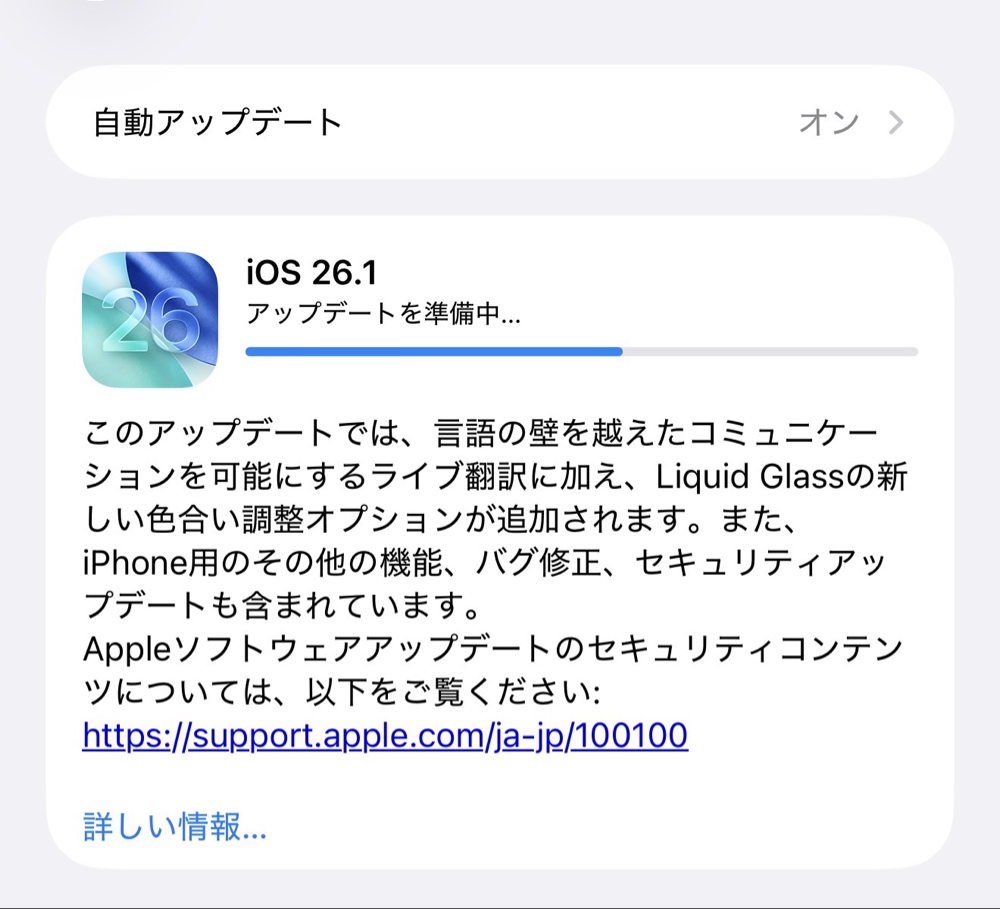
▲ 26.1へアップデート
🌐 翻訳アプリで言語ファイルをダウンロード
次に、iPhoneの「翻訳」アプリを開いて、 使用したい言語パック(例:英語、日本語など)をダウンロードします。
事前に言語を保存しておくと、 通信環境が不安定な場所でもスムーズに翻訳が動作し、 翻訳スピードもアップするらしいです。(まだテストしてません)
⚙️ ライブ翻訳の簡単な設定方法と使い方
準備が整ったら、いよいよ実際に使ってみました。
-
翻訳アプリの「ライブ」タブを起動:
AirPodsを装着した状態でiPhoneの「翻訳」アプリを開き、
画面下部の「ライブ」タブをタップします。
または、AirPodsの両耳のボタンを同時に長押ししても起動できますし、「Hey Siri、ライブ翻訳を開始して」と話しかけると開始することもできます -
使用言語を設定:
画面上部で「相手の言語」と「あなたの言語」をそれぞれ選びます。
例:英語 ↔ 日本語 - 翻訳を開始: 画面下の「翻訳を開始」ボタンを押すと、翻訳モードが始まります。
- ハンズフリー&シームレスな会話: iPhone操作なしで、相手の目を見ながら自然に会話できます。
- リスニング・学習への活用: 外国語の動画や音声をリアルタイム翻訳し、語学学習にも使えるかも?
- 通信環境への依存: リアルタイム翻訳には安定したインターネット接続が必要。
- ベータ版であること: 現時点ではベータ版のため、今後アップデートで仕様変更の可能性があります。
- 会話テンポ: 翻訳処理の関係で、少しテンポが遅れることがあります。ゆっくり話すのがコツかも?
- 海外旅行や出張: ホテルのチェックイン、レストランでの注文、道案内のやり取りなどで大活躍!
- 国際交流・ビジネス: 外国人の友人や同僚とのカジュアルな会話、簡単なミーティングにも便利。
- 語学学習: 外国語の実践練習や動画・音声教材のリアルタイム翻訳でリスニング力アップ!
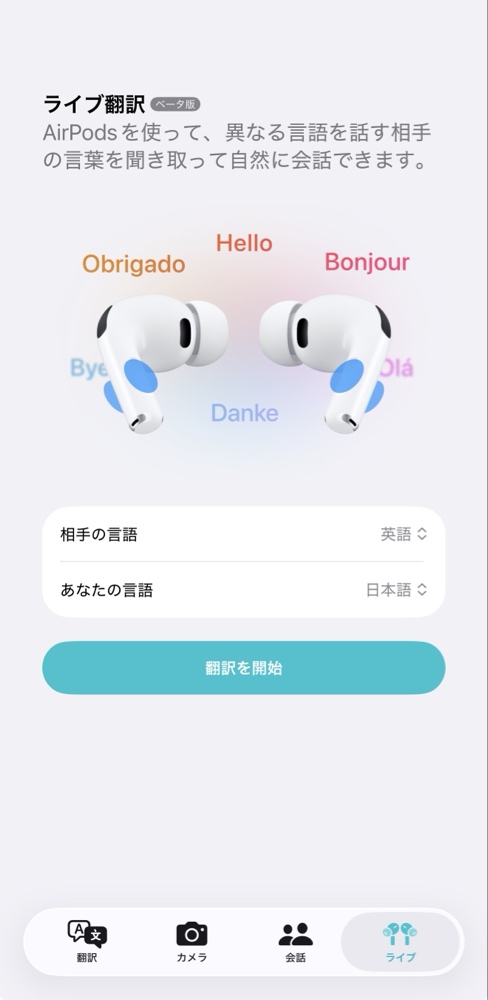
▲ 翻訳アプリのライブを選択
🎙️ 相手が話す時: 相手の言葉が認識され、AirPodsに日本語が流れました。
📽️ 【Youtubeの英語動画でテスト!】
英語のセリフがリアルタイムで日本語に翻訳され、イヤホン側にも日本語音声が流れてきました。 動画側の翻訳とiphoneに翻訳された日本語はほぼ同じ内容なので、短文での同時翻訳はいい感じです。
この機能は対面会話だけでなく、
外国語の動画を理解したいときやリスニング練習にも使えそうです。
映画など複数人が早口で話すシーンだと、
まだ翻訳が追いつかないこともありますが、
これからのアップデートでどこまで改善されるか期待したいですね。
🌟 ライブ翻訳のメリット・デメリットと想定できる活用シーン
✅ メリット:AirPods Pro 3 ライブ翻訳の強み
❌ デメリット:利用する上での注意点
🌍 ライブ翻訳の具体的な活用シーン
🎯 まとめ:AirPods Pro 3で英語のビジネスシーンでも使えるか試してみたい
今回はまだ実際のビジネスシーンなどでの使用はできていないので、 設定方法や基本的な使い方を中心に解説しました。 これから実際に使ってみて、どこまで実用的に使えるのか試してみたいと思います。
日本語対応が実現したことで、海外旅行や国際交流がこれまで以上にスムーズで身近になったらうれしいです。 英語をあきらめかけている自分としては、 相手の話していることが少しでも理解できるだけで、 世界が大きく広がる気がします。